Mkvtoolnix怎么合并高清MKV影片
我们在网上下载高清MKV影片的时候,有时需要把几个合并在一起,那么打开mkv视频合并软件Mkvtoolnix,然后把需要合并的mkv视频添加进来,添加进来的文件,大家细看就会发现在轨道、章节、标签的下面就会看到有很多的文件,这些都是mkv视频文件里面的,有视频、音频、字幕,只要是显示在这里的文件都是可以分离出来的
1、首先双击“mmg.exe”启动主界面后,选中“输入”选项卡,单击“输入文件”右侧的“添加”按钮,从弹出的对话框中导入需要编辑的高清MKV文件,这时在“轨道”列表区域可看到四条轨道,分别对应着两个视频片段的视频轨道和音频轨道。
2、这时在“轨道”区域内选择任意一条视频轨或音频轨,激活“参数设置”菜单。在“轨道常规设置”中可为每条轨道设置如“轨道名称”、“语言”、“作者”等常规标示。再切换到“轨道特殊选项”选项卡,选中“屏幕宽高比”选项,展开其后面的下拉列表框,直接选中“16/9。如果想要先播放视频再播放声音的话,可以选中音频轨后,在文本框内输入“2000”,这样就会在视频播放2秒后开始播放声音(图1)。
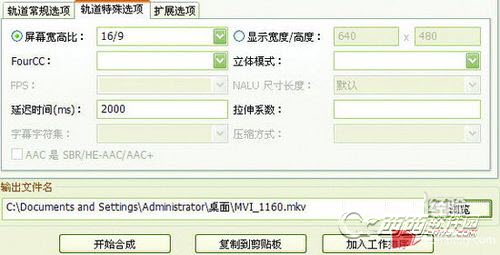
图1 配置轨道常规及特殊参数
3、有时候高清MKV格式会出现声音重叠现象,这时就需要将多余的声道擦除掉。首先在主界面文件列表中选中需要编辑的MKV文件;然后把轨道列表中该文件音轨前的钩去掉;接着选中默认音轨;最后在下方“轨道常规设置”选项卡中展开“默认轨道标记”下拉列表框,从中选择“是”,这样合并好的视频在播放时就会默认自动选择此音频轨(图2)。
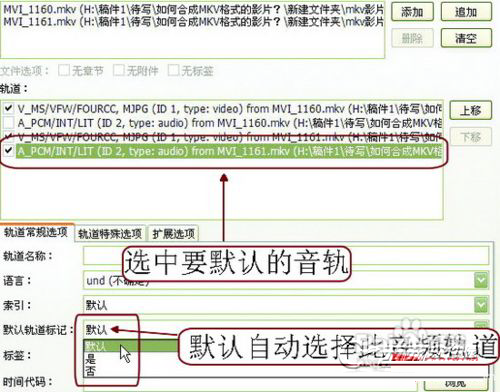
图2 擦除不需要的声道轨
4、搞定声道问题后,就可在主界面下方的“输出文件名”区域内设置好文件输出的位置及名称等,最后单击“开始合成”按钮,渲染输出即可。
5、当把所有需要合并的视频添加进来之后,还需要做的工作是选择输出文件的存储位置,最好是选择与原文件同一个文件夹,命别的名字,以便混淆。如果忘记了选择位置,也别慌,软件默认的存储位置就是原文件的位置,只是文件的名称会与原来的相同且在后面会多个(1)而已啦。点击输出文件名后面的浏览按钮即可选择存储位置。选择了输出文件的存储位置之后就差最后一步了,点击开始混流按钮即可开始mkv视频的合并了。

相关阅读
- 爱奇艺会员怎么赠送影片给好友 赠送影片给好友详细教程
- 视频后期处理技巧 让你的影片更加生动
- 风行如何找到自己想看的影片?
- 风行原来看的影片不能观看,怎么看到?
- 使用会声会影 X2制作DVD家庭影片图文教程
- 快播5.0安装完成后点播影片时仍提示未安装解决办法
- Mkvtoolnix怎么合并高清MKV影片
- 快看影视下载的电影在哪个文件夹 快看影音下载的影片在哪
- 皮皮播放器电影页面显示不出来 皮皮播放器无法显示影片怎么办
- 腾讯赠送的影片在哪里
《Mkvtoolnix怎么合并高清MKV影片》由网友“闯天下”推荐。
转载请注明:http://www.modouwifi.com/jiaocheng/05201249342021.html